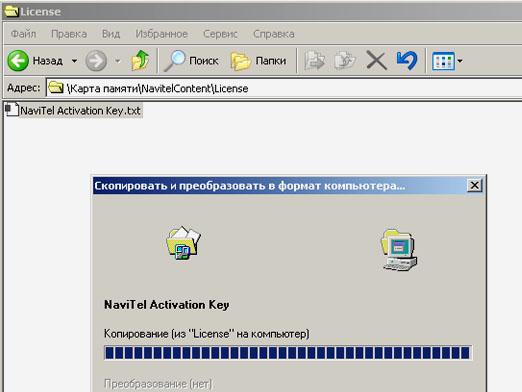ナビゲーターにマップをアップロードするには?

航海者は非常に一般的になった最後の時間は、本当に非常に使いやすいです。地図を気にせず、各交差点で止まるようにしてください。最後のポイントを設定すると、ナビゲータ自体が最短距離を計算し、いつどこで崩壊するかを指示します。しかし、ナビゲータに地図をアップロードするには、必要ならばどうすればいいですか?
レディカード
インターネット上では、ナビゲータ用の既製のマップにはかなりのオプションがあります。任意の検索エンジンでキーワードを検索してダウンロードできます。たとえば、「Map for Navigator Moscow」のようになります。
さらに、ユーザーを信頼しない場合インターネットでは、必要なマップを既に持っているカーストアでソフトウェアパッケージを購入することができます。同じパッケージをインターネットで注文することができます。原則として、納入価格はさらに低くなります。
紙カード
あなたが過払いしたくない場合で、公開カードがない場合は、持っているカードをスキャンすることができます。
- 彼らが北に向いているようにスキャンしてみてください。
- スキャンしたすべてのコピーをJPEG形式で保存してください。ほとんどのナビゲーターはそれらと一緒に働きます。
- あなたにとって重要な場所を特定し、それらの座標(緯度と経度)を調べます。
- このすべてのデータを、HTMの形式でコンピュータ上の別のファイルに記録します。
- フォルダを作成し、すべての画像とテキスト文書をそのフォルダに転送します。
マップをスキャンする方法は、確かに最も時間がかかります。しかし、インターネット上で必要な地図を入手できない場合や、インターネットにアクセスできない場合は、お手伝いをすることができます。
インストール方法
最も簡単な方法は、カードをコンピュータに直接転送することです。
- デバイスに付属のUSBケーブルを使用して、ナビゲータをコンピュータに接続します。
- 事前にコンピュータカードキットをダウンロードしている場合や、ソフトウェアを購入した場合は、ナビゲータがそれらを検出してダウンロードを開始します。
- 紙カードで方法を選択した場合は、このフォルダをデバイスに転送します。
- ナビゲータが入力したテキストファイルの座標を読み込むかどうかを注意深く確認してください。
- 写真を見て、彼らが十分に明るいかどうかは、すべてがはっきりと目に見え、あなたはすべてを理解しています。
ナビゲータにマップをアップロードする別の方法は、ナビゲータのメモリカードとカードリーダーを使用することです。
- ナビゲータからメモリカードを取り出し、カードリーダーに挿入します。
- すべてのものをコンピュータに接続し、新しいマップをメモリーカード、通常はマップと呼ばれるフォルダにアップロードします。
特定のモデルを検索するには、違いはほとんどありませんが、それにもかかわらず、詳細な手順は最善の方法です。
一般的な問題
場合によっては、ナビゲータが表示されないそれは地図をダウンロードしました。次に、お使いのデバイスに搭載されているソフトウェアを慎重に調べる必要があります。おそらく、あなたはもっと一般的なものに変更して、間違いはないでしょう。
あなたのデバイスへの指示で読むことができるプログラムとソフトウェアの詳細。